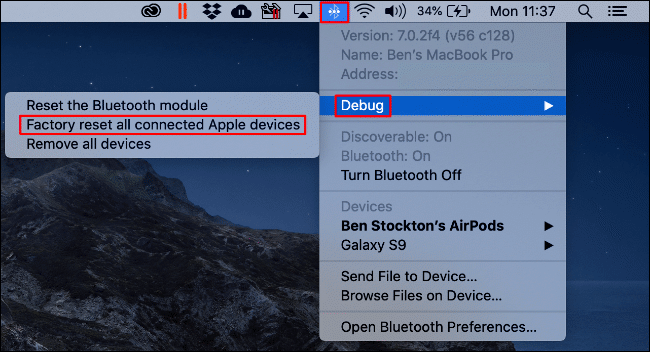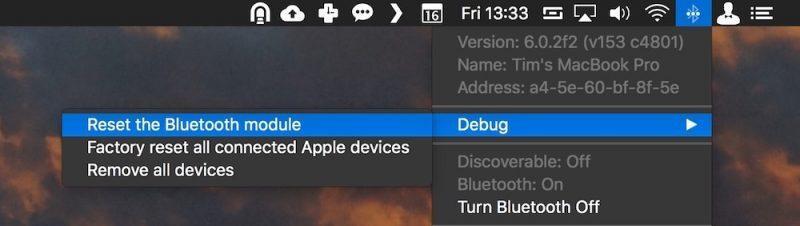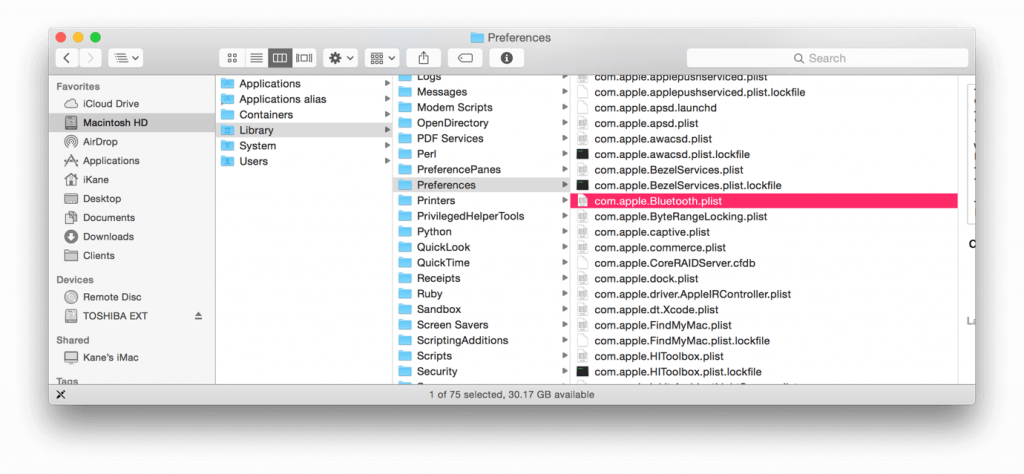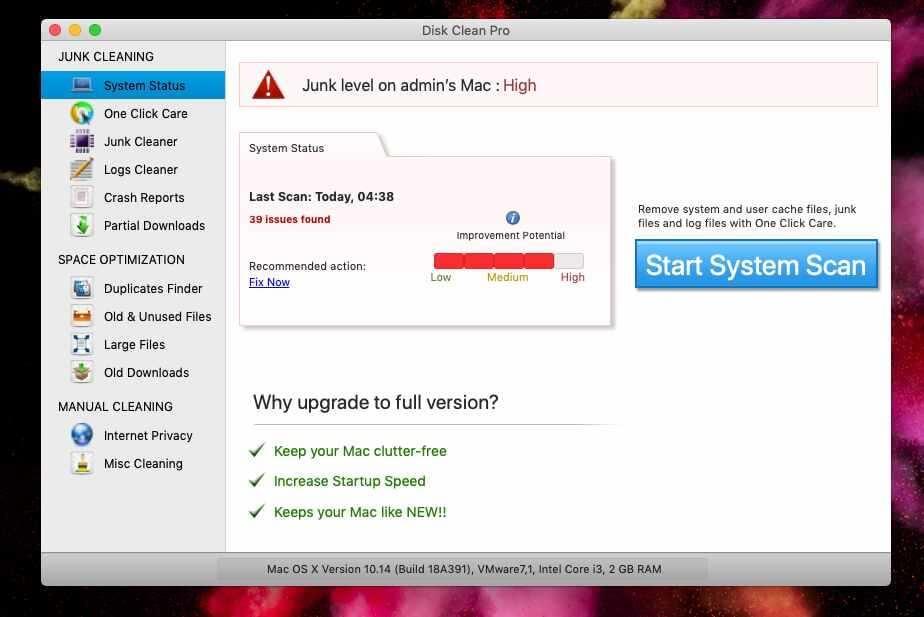Kad 2000. gadu sākumā Bluetooth sāka popularizēt, tas bija kā pilnīgi jauna revolūcija tehnoloģiju nozarē. Bluetooth piedāvā mums visvieglāko veidu, kā bezvadu režīmā pārsūtīt datus starp divām ierīcēm. Bluetooth jauda ir absolūti maģiska, jo tas ļauj ne tikai pārsūtīt datus, bet arī palīdz iegūt bezvadu piekļuvi, izmantojot tādas ierīces kā austiņas, tastatūras, peles utt.
Ja runājam tieši par viedtālruņiem, Bluetooth noteikti ir obligāts komponents, kas palīdz mums veikt dažādas funkcijas, piemēram, austiņu savienošanu pārī, datu pārsūtīšanu, interneta savienojumu piesaisti un citas.
Attēla avots: Apple atbalsts
Mēs esam nonākuši laikmetā, kurā Bluetooth darbojas kā obligāta tehnoloģija, kas ir iestrādāta gandrīz visās modernajās ierīcēs un ierīcēs. Bet jā, ir dažas neveiksmīgas reizes, kad mums ir jāsaskaras ar problēmām, izveidojot savienojumu ar Bluetooth. (Jā, mēs visi esam tur bijuši)
Tātad, vai jums ir bijušas šādas problēmas arī operētājsistēmā Mac? Vai Bluetooth nedarbojas operētājsistēmā Mac? Neuztraucieties, mēs jūs nodrošinām. Šeit ir norādīti vienkāršākie traucējummeklēšanas veidi, lai novērstu visas ar Bluetooth saistītās problēmas operētājsistēmā MacOS.
Lasiet arī: Bluetooth nedarbojas operētājsistēmā Windows 10 ? Šeit ir daži problēmu novēršanas padomi, kā novērst problēmu.
Nirsim iekšā.
Kā novērst Bluetooth nedarbošanos operētājsistēmā Mac
Atvienojiet visas ierīces
Sāksim ar vienkāršāko uzlaušanu. Ja saskaraties ar problēmām ar Bluetooth savienojumu operētājsistēmā Mac, varat izmēģināt veiksmi, vispirms atvienojot visas pievienotās ierīces, tostarp USB disku, portatīvo cieto disku, atmiņas karti, uzlādes kabeli vai citas ierīces, kas pievienotas jūsu Mac pieslēgvietai. Noņemiet visas šīs ierīces, restartējiet ierīci un pēc tam mēģiniet vēlreiz izveidot savienojumu ar Bluetooth, lai redzētu, vai problēma ir atrisināta.
Savienoto ierīču rūpnīcas atiestatīšana
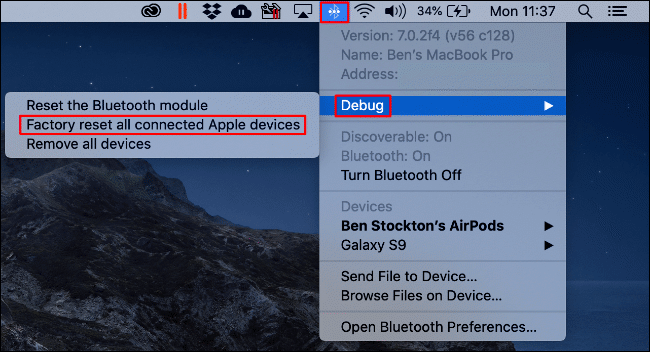
Attēla avots: How to Geek
Pirms visu vainu novelkam uz jūsu Mac datora Bluetooth, šeit ir vēl viens problēmu novēršanas uzlauzts, ko varat izmēģināt. Pieņemsim, jūs mēģināt savienot pārī savus AirPods ar Mac datoru. Kad esat iespējojis Bluetooth operētājsistēmā Mac, augšējā izvēlņu joslā redzat tā ikonu, vai ne? Pieskarieties šai ikonai, atlasiet Atkļūdošana> Rūpnīcas atiestatīšana visām pievienotajām Apple ierīcēm. Kad rūpnīcas datu atiestatīšana ir veiksmīgi pabeigta, mēģiniet vēlreiz savienot ierīci pārī, lai pārbaudītu, vai problēma ir novērsta.
Atiestatiet Bluetooth moduli
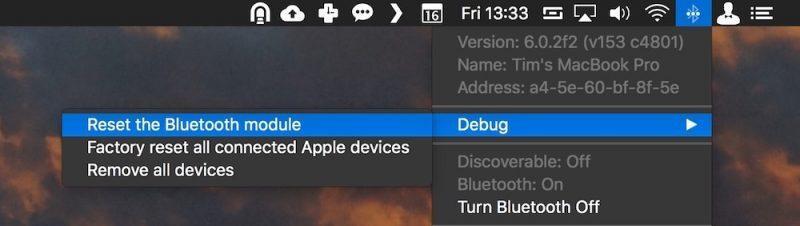
Lai rūpnīcā atiestatītu visas Bluetooth konfigurācijas savā Mac datorā un sāktu no jauna, veiciet tālāk norādītās darbības. Augšējā izvēlņu joslā pieskarieties Bluetooth ikonai, atlasiet Atkļūdot un pēc tam pieskarieties opcijai “Atiestatīt Bluetooth moduli”. Bet jā, pirms to darāt, pārliecinieties, vai esat atvienojis un noņēmis visas ierīces no sava Mac datora. Pēc Bluetooth moduļa atiestatīšanas operētājsistēmā Mac restartējiet ierīci un pēc tam sāciet savienot pārī ierīci, lai pārbaudītu Bluetooth savienojuma statusu.
Dzēst īpašumu saraksta failus
Ja jūsu Mac datora Bluetooth ir radušās nopietnas problēmas, visticamāk, to var novērst, dzēšot ierīcē saglabātos īpašumu saraksta (.plist) failus. Lai to izdarītu, veiciet šīs ātrās darbības:
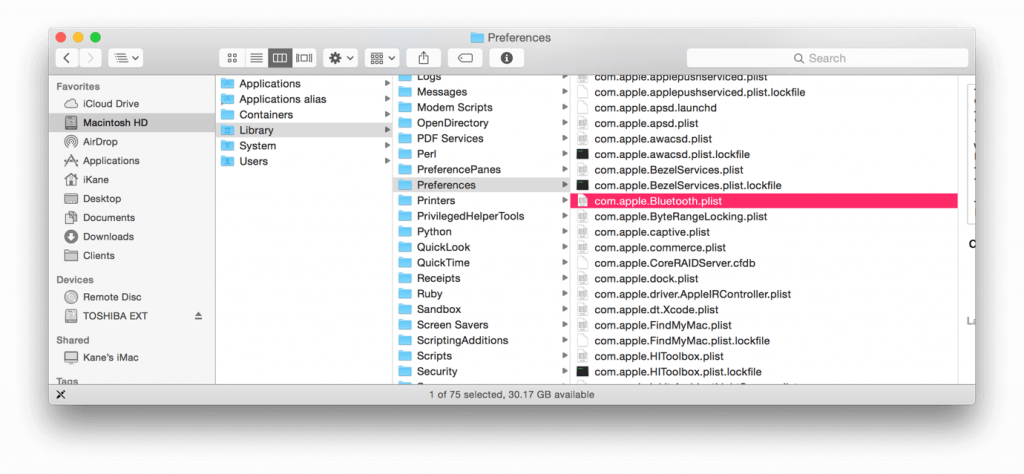
Attēla avots: Mac ID
Atveriet sava Mac datora Finder logu un pēc tam nospiediet taustiņu kombināciju Command + Shift + G.
Ierakstiet “~/Library/Preferences/” un pēc tam nospiediet taustiņu Enter,
Šajā sarakstā meklējiet failu “com.apple.Bluetooth.plis” un, tiklīdz to atrodat, nekavējoties izdzēsiet to.
Drošības nolūkos atsāknējiet Mac datoru un pēc tam mēģiniet atkārtoti pievienot ierīci, lai noskaidrotu, vai tā novērsa Bluetooth savienojuma problēmu jūsu ierīcē.
Noņemiet nevēlamos failus
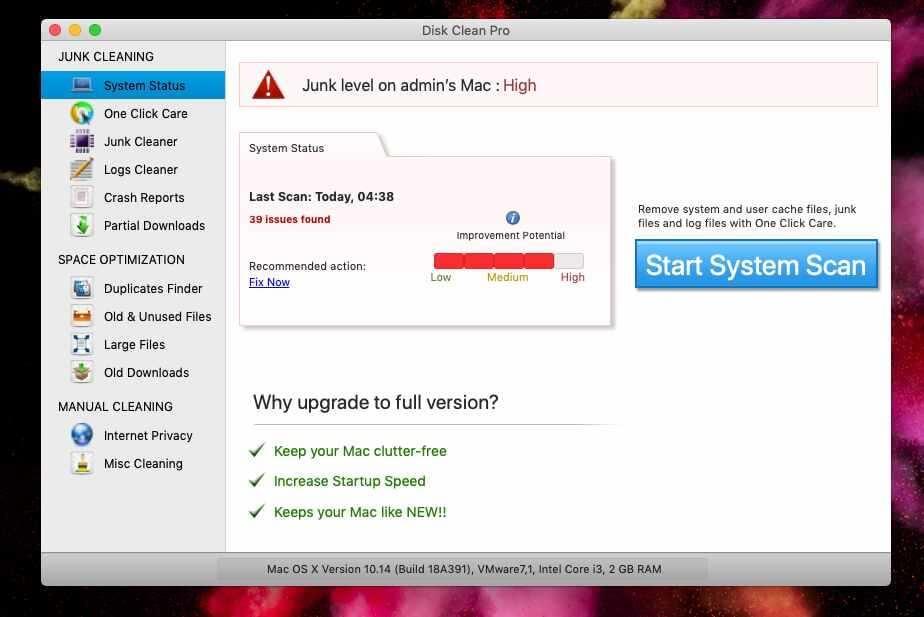

Dažkārt daži bojāti faili var traucēt Bluetooth savienojumu. Lai to labotu, pārliecinieties, vai jūsu Mac ir tīrs un prom no visiem šādiem nevēlamiem failiem.
Varat arī izmantot utilīta rīku, piemēram, Disk Clean Pro, lai paveiktu darbu jūsu vietā. Disk Clean Pro ir universāls tīrīšanas rīks operētājsistēmai Mac, kas var palīdzēt atbrīvoties no nevēlamiem nevēlamiem failiem, kas saglabāti jūsu Mac datorā , veicot tikai dažus klikšķus. Disk Clean Pro rīks ne tikai palīdzēs notīrīt nevēlamos failus, bet arī optimizēs sistēmas veiktspēju, vienlaikus novēršot visus iespējamos draudus.
Mēs ceram, ka šie iepriekš minētie padomi palīdzēs jums patstāvīgi novērst problēmu “Bluetooth nedarbojas operētājsistēmā Mac”. Vispirms mēģiniet diagnosticēt faktisko problēmu un pēc tam izmantojiet šos noderīgos uzlaušanas rīkus, lai novērstu Bluetooth savienojuma kļūdas savā Mac datorā.
Veiksmi!